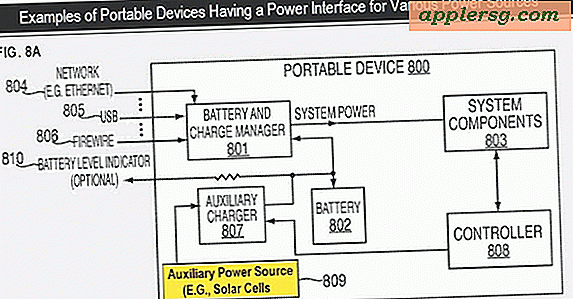Bagikan Gambar dengan Mudah dengan Photo Streams di iOS

Photo Streams adalah tambahan yang bagus untuk iOS, tetapi sejauh ini tampaknya fitur yang kurang dimanfaatkan. Dengan Photo Stream, Anda dapat dengan mudah berbagi koleksi gambar dengan sekelompok orang terpilih, tanpa harus melalui jalur jaringan sosial yang biasa. Sebaliknya, Anda membuat galeri instan langsung dari aplikasi Foto, pilih orang untuk dibagikan, dan hanya itu. Jika Anda merasa ingin membagikannya dengan pemirsa yang lebih luas, Anda bahkan dapat memperoleh URL yang memungkinkan siapa pun untuk melihat gambar melalui web.
Jika Anda tidak terbiasa dengan Photo Stream, berikut cara membuat aliran, menambahkan orang ke aliran foto bersama, menambah dan menghapus gambar, dan tentu saja, cara menghapusnya juga. Proses ini akan sama di semua perangkat iOS yang menjalankan versi iOS modern, termasuk iPad, iPhone, iPod touch, dan iPad mini.
Cara Membuat dan Membagikan Aliran Foto dari iPhone & iPad
- Buka aplikasi “Foto” dan masukkan rol kamera atau album, lalu ketuk “Edit”
- Ketuk setiap gambar yang ingin Anda tambahkan ke aliran bersama, gambar akan muncul dengan tanda centang merah di atasnya, lalu ketuk "Bagikan" diikuti oleh "Stream Foto"
- Tambahkan orang-orang untuk berbagi aliran foto dengan, beri aliran nama, ketuk "Berikutnya" dan kemudian "Poskan" untuk membagikan streaming
Jika Anda memulai proses pembuatan dari tab Stream Foto, tombol Berikutnya akan secara otomatis menjadi "Buat". Itu jelas cukup mudah, tetapi Anda juga dapat menambahkan lebih banyak orang ke aliran bersama, menambah atau menghapus gambar, dan tentu saja menghapus aliran sepenuhnya.
Cara Menambahkan Lebih Banyak Orang ke Aliran Foto Bersama yang Ada
- Buka aplikasi “Foto” dan ketuk tombol “Stream Foto”
- Ketuk tombol biru di samping aliran, lalu lihat di bawah "Subscriber" dan ketuk "Tambah Orang ..."

Cara Menambahkan atau Menghapus Gambar ke Aliran Foto Bersama yang Ada
- Dari aplikasi Foto, ketuk lagi tombol Stream Foto
- Ketuk Stream Foto untuk menambahkan gambar, lalu ketuk "Edit", diikuti dengan "Tambah" untuk menelusuri Rol Kamera dan pilih gambar untuk ditambahkan ke aliran bersama, ketuk "Selesai" setelah selesai
Cara Menghapus Aliran Foto di iOS
- Dari Foto, ketuk tombol panah biru di sebelah nama streaming foto
- Gulir ke bawah dan ketuk tombol merah besar "Hapus Foto Stream", konfirmasikan penghapusan
Ingat bahwa begitu Anda mengaktifkan Stream Foto, Anda juga dapat mengaksesnya di OS X melalui Finder, iPhoto, dan bahkan sebagai screen saver. Photo Streams juga tersedia sebagai screen saver di Apple TV.

Anda akan menemukan bahwa antarmuka untuk menggunakan Photo Streams di iOS dan OS X sedikit berbeda tergantung pada versi perangkat lunak yang Anda gunakan, tetapi pada akhirnya fitur dan kemampuannya tetap sama, terlepas dari versi iOS yang dimuat pada iPhone atau iPad.